
À mesure que la base de joueurs d'Abiotic Factor augmente, la demande sur ses serveurs augmente également. Il est peut-être temps de configurer votre propre serveur dédié, ou peut-être même d'en louer un auprès d'un tiers. Ce guide vous expliquera l'hébergement de serveur dédié pour Abiotic Factor.
Comment héberger un serveur dédié pour Abiotic Factor
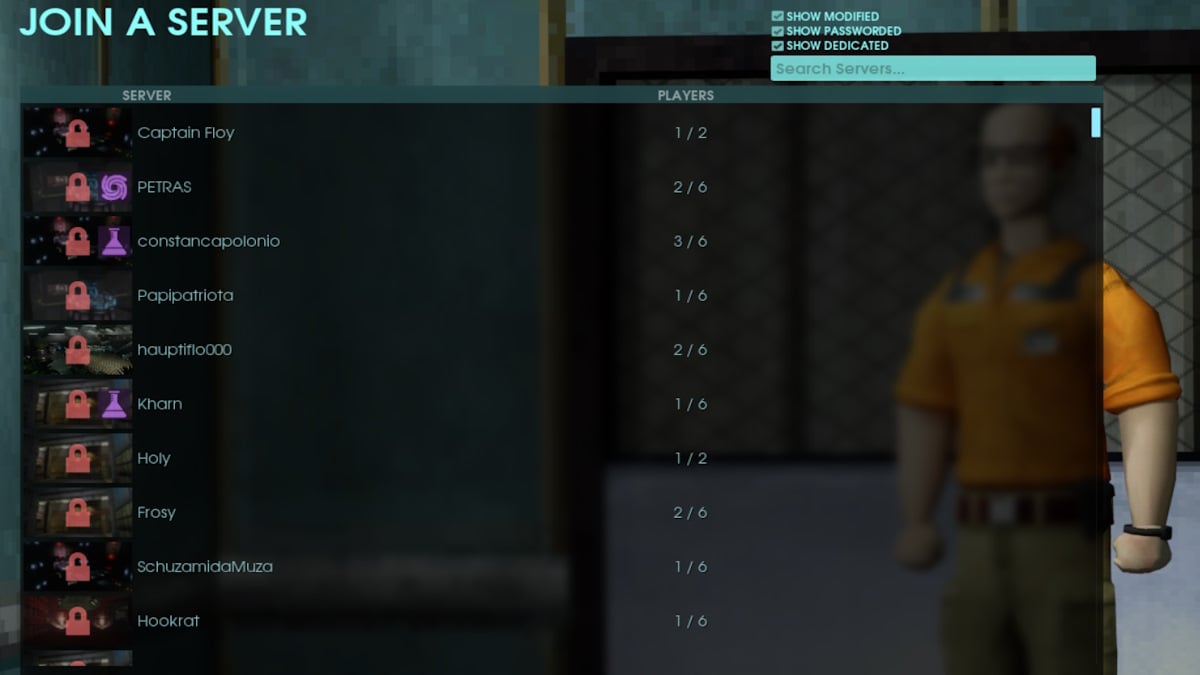 Capture d'écran par astucejeuxps4
Capture d'écran par astucejeuxps4
Abiotic Factor Dedicated Server, un outil de serveur dédié disponible sur Steam, vous permet d'exécuter votre propre serveur dédié pour Abiotic Factor. Sachez que, dans sa version actuelle, il ne prend en charge que les fonctionnalités de Windows et que les instructions de ce guide ne fonctionneront pas pour les autres systèmes d'exploitation.
Installation du serveur
Vous devrez télécharger et configurer l'outil de serveur dédié Abiotic Factor via l'outil de serveur Steam de Valve, SteamCMD.
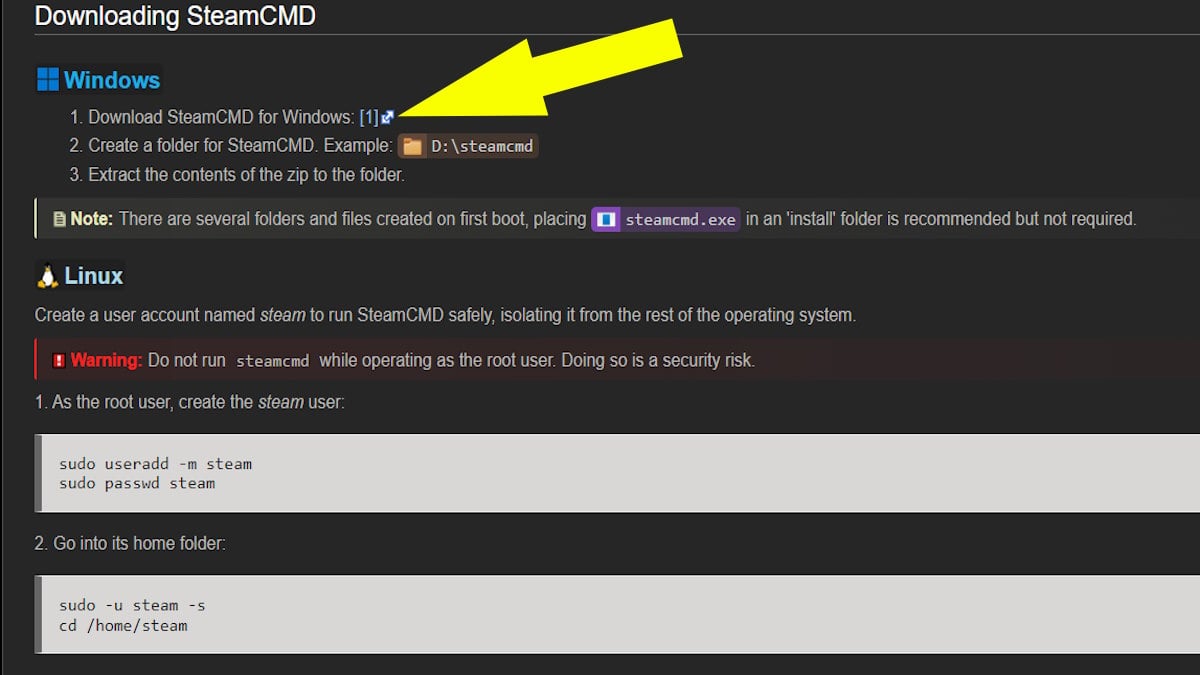 Image de astucejeuxps4
Image de astucejeuxps4
'app_update 2857200 validate' et appuyez sur Entrée.
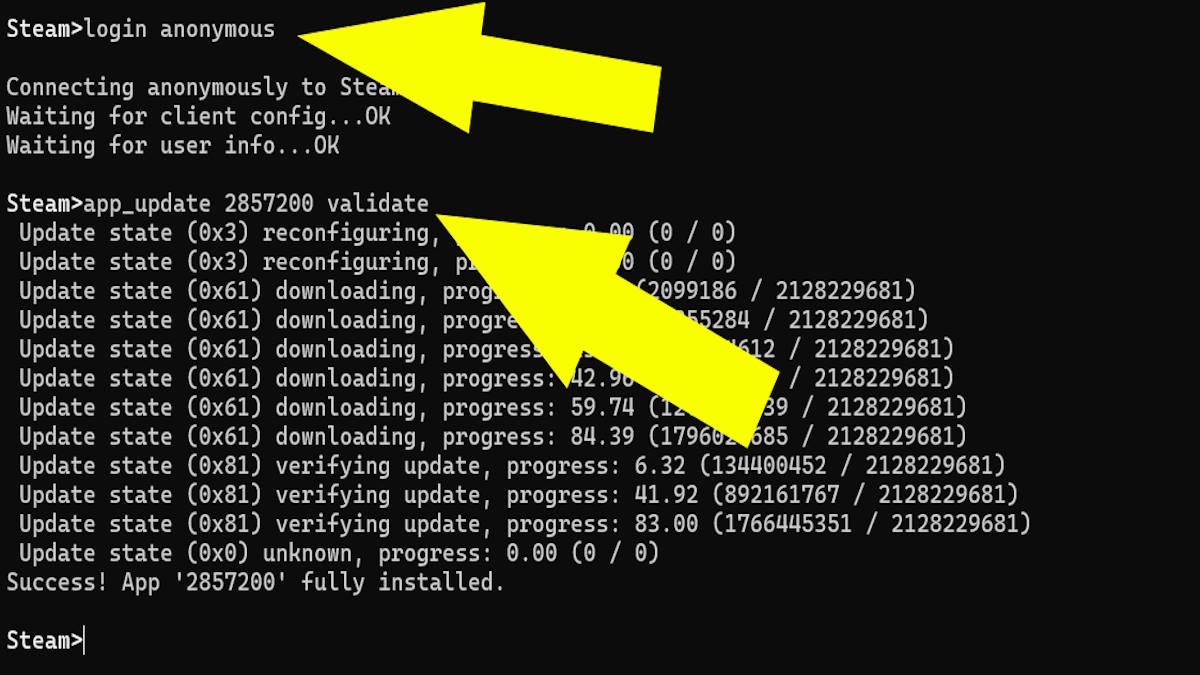 Image de astucejeuxps4
Image de astucejeuxps4
Configuration du serveur
Ouvrez le dossier dans lequel les fichiers du serveur sont installés (ce sera le même emplacement que l'installation de SteamCMD par défaut) et suivez les instructions ci-dessous :
Comment ouvrir les ports requis
Localisez la zone de redirection de port ou de configuration du serveur virtuel de votre routeur en vous connectant à l'interface d'administration du routeur. Créez deux entrées distinctes en utilisant UDP comme protocole pour les ports « 7777 » et « 27015 ». Quittez les paramètres du routeur après avoir enregistré les modifications.
Dans les cas où votre routeur n'active pas la redirection de port, vous devrez peut-être passer à un autre routeur ou contacter votre fournisseur Internet/routeur.
Si cela ne fonctionne toujours pas, ou si vous n'avez tout simplement pas envie de suivre les étapes ci-dessus, vous pouvez toujours louer un serveur via :
Tous les fournisseurs de serveurs tiers pour Abiotic Factor
Il existe un certain nombre de sociétés tierces fournissant des serveurs privés Abiotic Factor moyennant des frais mensuels compris entre 5 USD et 10 USD. Les plus populaires sont :
- Hébergement en deux parties
- Portail Google
- Serveurs logiques
- Serveurs de survie
Accédez simplement à l'une des pages des sociétés cotées à l'aide d'un moteur de recherche, localisez leur section sur Abiotic Factor et cliquez pour commander. Vous disposerez d'options vous permettant de personnaliser l'emplacement du serveur, le cycle de facturation, la puissance du matériel du serveur et tous les mécanismes du jeu.
J'utilise personnellement Logic Servers pour mon serveur avec des amis et, malgré quelques problèmes au début concernant la configuration du nom du serveur et du mot de passe, leur équipe d'assistance dédiée l'a résolu rapidement et efficacement.
Avantages de l'utilisation de serveurs tiers
Pour justifier leurs frais mensuels, les serveurs tiers présentent un certain nombre d'avantages que vous n'obtenez pas en hébergeant vous-même.
Si vous recherchez plus de contenu sur les facteurs abiotiques, consultez Comment purifier l'eau et Comment cultiver votre propre nourriture ici sur astucejeuxps4.
astucejeuxps4 est soutenu par notre public. Lorsque vous achetez via des liens sur notre site, nous pouvons gagner une petite commission d'affiliation. Apprendre encore plus
